Sie zahlen den vollen Preis für Ihren Internetzugang. Warum sollten Sie Blutegel kostenlos huckepack nehmen?
Drahtlose Konnektivität hat ihre Stärken, ist aber alles andere als perfekt. Eine technisch versierte Person kann auf Ihr WLAN zugreifen und es verlassen, ohne dass Sie es merken. Schlimmer noch, der Täter kann Informationen über die Verwundbarkeit Ihres WLANs an andere weitergeben.
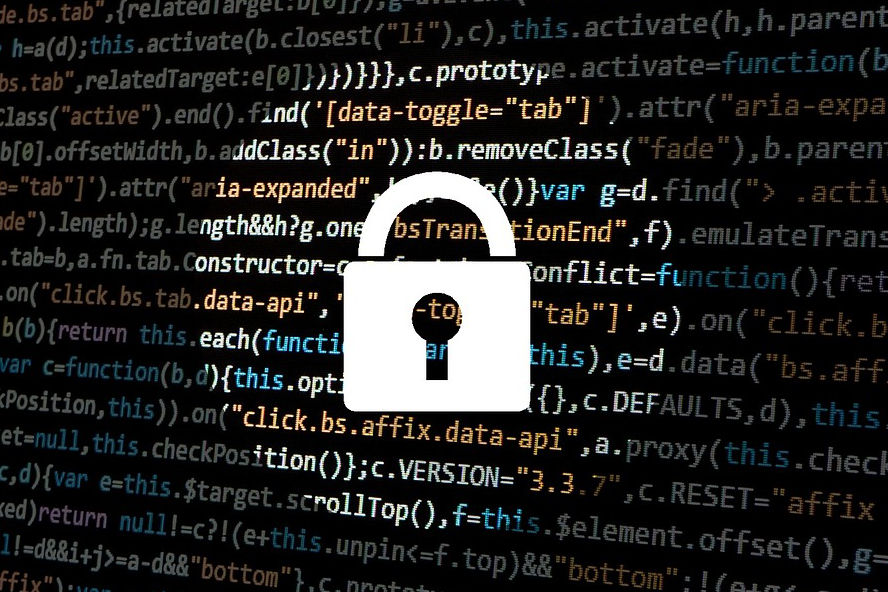
Das ist die gute Nachricht Sie können diesen Opportunisten und ihren Diebstählen ein Ende setzen. In diesem Beitrag erfahren Sie, wie Sie Ihr drahtloses Netzwerk vor Nachbarn verbergen und die Anmeldung verhindern.
Verbergen Ihrer SSID
In einfachen Worten ist Ihre SSID Ihr WLAN-Name . Sie können keine Verbindung zu einem Netzwerk herstellen, ohne es zu wissen.
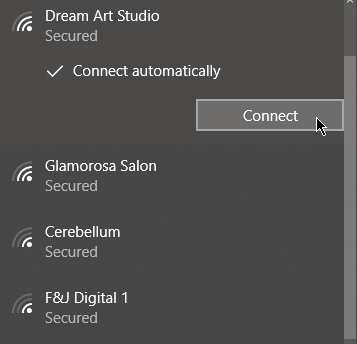
Es erübrigt sich zu erwähnen, wenn Die Öffentlichkeit kann die SSID nicht sehen, sie kann dann nicht darauf zugreifen. So blenden Sie es aus:
Um ein verstecktes Netzwerk zu erstellen, müssen Sie zunächst eine Verbindung zu Ihrem WLAN-Netzwerk herstellen. Sobald die Verbindung hergestellt ist, öffnen Sie einen Webbrowser und geben Sie Ihre IP-Adresse ein.
In_content_1 all: [300x250] / dfp: [640x360]->
Wenn nicht Öffnen Sie die Eingabeaufforderungoder die Windows PowerShellund geben Sie IPCONFIGein. Ihre IP-Adresse würde unter Standard-Gatewayfallen. Eine IP-Adresse ist eine Folge von Zahlen wie 192.168.0.1.
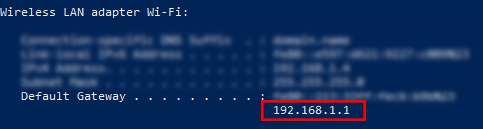
Wenn Sie Ihre IP-Adresse in einen Webbrowser eingeben, können Sie die Router-Einstellungen konfigurieren. Sie werden aufgefordert, Ihren Benutzernamen und Ihr Passwort einzugeben.
Wenn Sie Ihre Router-Einstellungen noch nie konfiguriert haben, verwenden Sie möglicherweise immer noch die Standardanmeldeinformationen (normalerweise Administrator / Passwort). Weitere Informationen finden Sie im Benutzerhandbuch Ihres Routers.
Das Aussehen der Seite mit den Router-Einstellungen hängt von der Marke ab. Die meisten von ihnen haben die Option, SSID-Broadcast zu deaktivieren, häufig unter WLAN-Einstellungen. Deaktivieren Sie die Option SSID-Broadcast aktivieren.
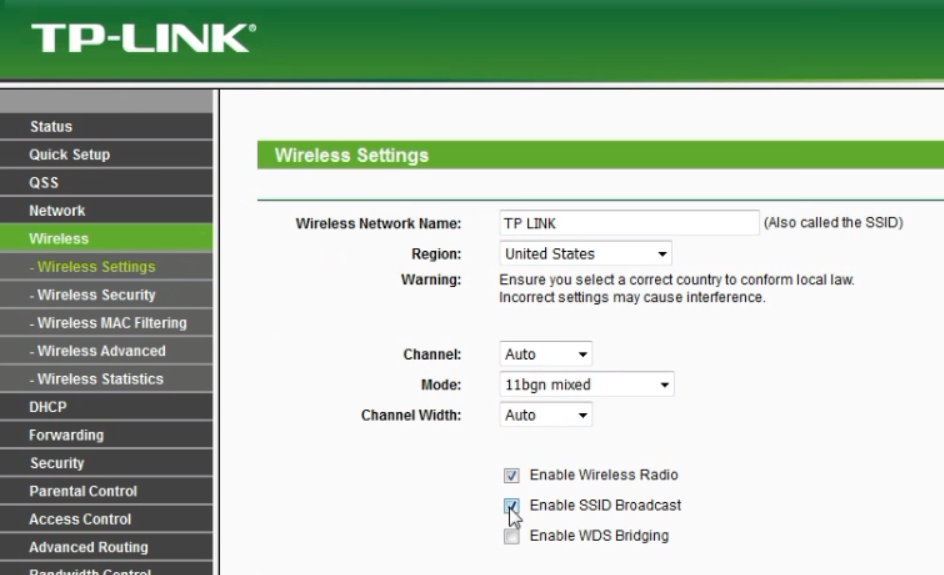
Wenn Sie aufgefordert werden, Ihren Router neu zu starten, tun Sie dies.
Wenn Sie SSID Broadcast deaktivieren, wird Ihr WLAN-Name vor Nachbarn und Passanten verborgen. Beachten Sie, dass Sie Ihre SSID manuell eingeben müssen, um Ihre Internetverbindung wiederherzustellen. Daher ist es wichtig, dass Sie Ihre SSID nicht vergessen.
Aktualisieren Ihrer Einstellungen
Das Ausblenden Ihrer SSID kann effektiv, aber unpraktisch sein. Dies gilt insbesondere dann, wenn Ihre Familie und Gäste regelmäßig eine Verbindung herstellen müssen.
Wenn Sie jedoch einige Router-Einstellungen anpassen, können Sie ein sichereres Netzwerk einrichten, ohne Ihr WLAN mühsam verstecken zu müssen.
Aktivieren Sie die WPA2-Verschlüsselung
Schalten Sie Ihr WLAN ein Verschlüsselung nach WPA2. Ältere Router verwenden WEP, eine veraltete Verschlüsselungsmethode, die leicht zu knacken ist. Es gibt sogar kostenlose Online-Tools, mit denen auch unerfahrene Hacker auf Ihr Netzwerk zugreifen können.
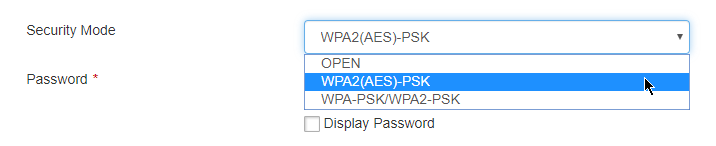
WPA2 ist jedoch besser verschlüsselt und besser zur Abwehr von Blutegel geeignet. Verwenden Sie WPA2, um ein sicheres Kennwort für Ihr WLAN-Netzwerk festzulegen.
Ändern Sie Ihre SSID
In Ihrer SSID wird die Marke Ihres Routers sofort angezeigt. Wenn nichts geändert wird, können Hacker den Standardbenutzernamen und das Standardkennwort Ihres Browsers nachschlagen. Einige Websites gehen sogar so weit, bekannte Probleme mit Ihrem Routermodell zu teilen.
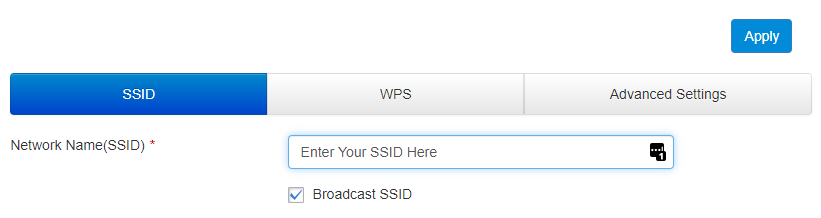
Machen Sie Ihre SSID eindeutig und lassen Sie die Marke Ihres Routers unberücksichtigt.
Administratorrechte über WLAN deaktivieren
Benutzer können jetzt auf ihre Routereinstellungen zugreifen. Sie können jetzt sogar über WLAN auf die Seite zugreifen. Hacker können dies leider auch.
Deaktivieren Sie die Funktion Administratorzugriff über Router, um dies zu beenden. Auf diese Weise müssen Sie die Einstellungen Ihres WLAN-Routers ändern, indem Sie ein Ethernet-Kabel an Ihren Router anschließen.